Créer un compte Apple sans informations de carte de crédit
Divers / / February 11, 2022
Je déteste quand les services en ligne demandent des détails de paiement et des informations de carte de crédit juste au moment de la création d'un compte. Personnellement, je me sens très mal à l'aise de fournir mes informations de carte de crédit, surtout quand je sais que je ne suis pas susceptible d'acheter des produits payants auprès de ce service de si tôt. De plus, un tel processus est dissuasif pour ceux qui ne possèdent pas de carte de crédit.
Prenez Google Play Store par exemple. Le magasin permet aux gens de créer un compte gratuit et ne demande des détails de paiement que lorsque vous effectuez votre premier achat. iTunes Store d'autre part, souhaite que vous soumettiez les détails de votre carte lorsque vous créez un compte. Par défaut, il n'y a pas d'option pour contourner l'écran de paiement si vous ne possédez pas de carte de crédit ou si vous ne souhaitez pas fournir les détails.
Le résultat est que vous ne réussissez jamais à obtenir un compte Apple et que vous manquez également toutes les fonctionnalités gratuites.
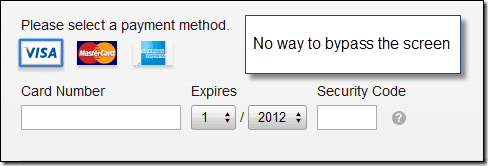
Mais aujourd'hui, je vais vous montrer comment vous pouvez créer un compte gratuit sur Apple sans donner les détails de votre carte. Commençons alors.
Noter: Nous allons utiliser iTunes pour créer le compte Apple et donc vous devez le télécharger et l'installer sur votre ordinateur si vous ne l'avez pas déjà.
Créer un compte Apple sans carte de crédit
Étape 1: Ouvrez iTunes et cliquez sur iTunes Store pour ouvrir le magasin. Il vous faudra tout d'abord changez votre préférence de pays en États-Unis s'il n'est pas défini par défaut. Pour modifier la préférence du pays, faites défiler vers le bas de la page Store et cliquez sur le lien Changer de pays.

Étape 2: Dans la liste de tous les pays répertoriés ici, sélectionnez États-Unis. Cette étape est très importante pour ignorer les détails de la carte.

Étape 3: Après avoir modifié la préférence de pays, essayez de repérer une application gratuite dans l'iTunes Store et téléchargez-la. Il existe de nombreuses applications gratuites épinglées sur la page, et n'importe laquelle d'entre elles résoudrait le problème. Lorsque vous essayez de télécharger l'application gratuite, iTunes vous demandera de vous connecter pour stocker en utilisant un compte Apple. Cliquer sur Créer un identifiant Apple ici.
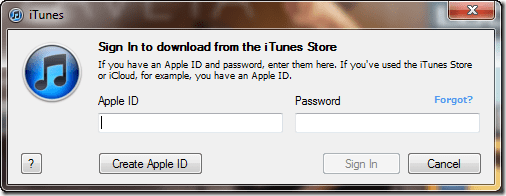
Étape 4: Vous pouvez maintenant continuer et créer votre compte Apple en fournissant divers détails.

Étape 5 : Lorsque la page vous demande les informations de carte de crédit et les détails de facturation, cette fois, vous verrez l'option de n'en choisir aucune. De plus, vous devrez remplir des détails comme le nom, l'adresse, le code PIN, etc. en tant que citoyen américain. Vous pouvez prendre l'aide de FakeNameGenerator ici.

Étape 6 : Enfin, lorsque vous aurez terminé les étapes de configuration du compte, Apple vous enverra un e-mail de confirmation confirmant que votre compte Apple sera activé.
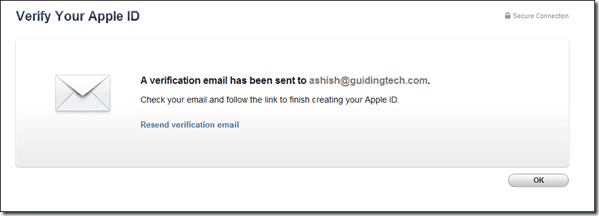
Conclusion
C'est tout, vous pouvez utiliser ce compte Apple pour télécharger des applications gratuites, des podcasts, etc. de l'App Store, mais comme nous avons utilisé une fausse adresse et que nous n'avons lié aucune carte de crédit au compte, nous ne pourrons pas télécharger d'applications payantes. N'oubliez pas de vous connecter à notre prochain article où nous utiliserons le compte Apple pour voir comment nous pouvons nous abonner et regarder des podcasts sur iTunes.
Dernière mise à jour le 03 février 2022
L'article ci-dessus peut contenir des liens d'affiliation qui aident à soutenir Guiding Tech. Cependant, cela n'affecte pas notre intégrité éditoriale. Le contenu reste impartial et authentique.



